Para detectar información de estado sobre las acciones de vRealize Automation notificables, utilice logs de auditoría.
vRealize Automation crea un log de auditoría cuando se realiza una acción que puede informarse, como cuando se implementa una plantilla de nube o un elemento del catálogo, se realiza una acción del día 2 en un recurso o implementación, o se crea, elimina o actualiza un grupo de propiedades. Los logs de auditoría muestran un mensaje o valor de estado para cada tipo de acción que puede informarse, según la acción. También pueden contener información sobre la acción, como una marca de tiempo, un mensaje, un nombre de usuario, un nombre de proyecto y un valor de identificador de seguimiento.
- Operaciones de implementación del catálogo
- Operaciones de plantillas de nube
- Operaciones de implementación del día 2
- Operaciones de acción de recursos del día 2
Cada uno de los cuatro tipos de acciones anteriores crea un log de auditoría inicial con el estado Enviado. En función de cómo se complete la acción, se crea un log adicional que muestra los estados Correcto, Con errores o Cancelado. A continuación, se muestra un ejemplo de visualización del log de auditoría.
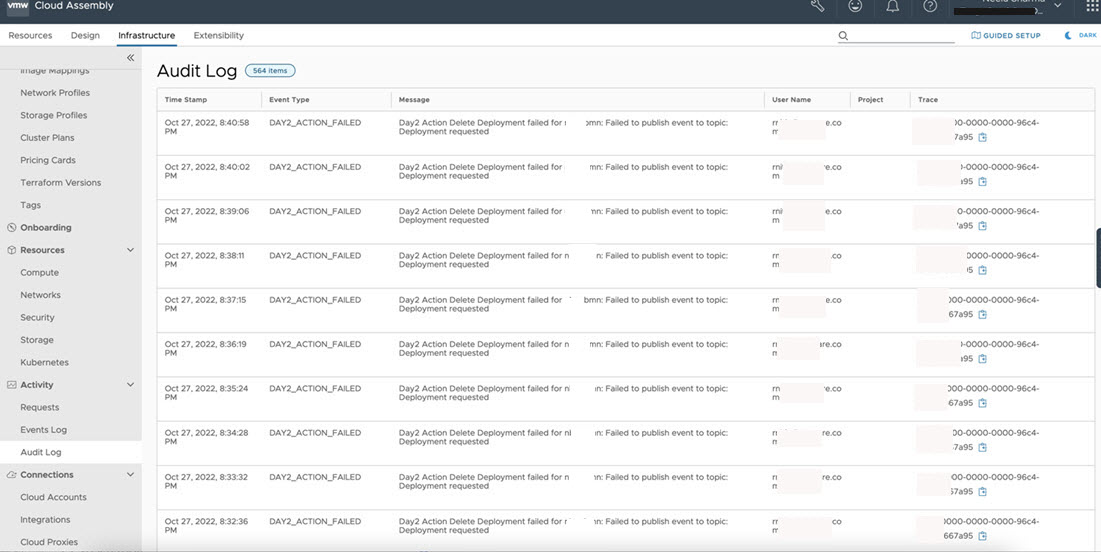
- Operaciones de creación, eliminación y actualización de grupos de propiedades
- Operaciones de alternancia de creación, eliminación y actualización de funciones del producto
- Operaciones de creación, eliminación y actualización de directivas en Service Broker, como acciones del día 2, concesión, uso compartido de contenido, aprobación, límite de implementación y operaciones de directivas de cuota de recursos
- Operaciones de creación, eliminación y actualización de suscripciones de extensibilidad
Cada uno de los cuatro tipos de acciones anteriores crea un mensaje en la pantalla de visualización del log de auditoría. A continuación, se muestra un ejemplo de visualización del log de auditoría.
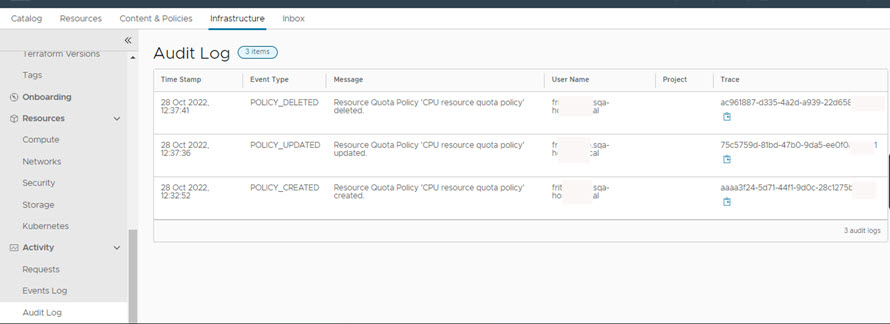
Mostrar un log de auditoría
Para mostrar los logs de auditoría, utilice el siguiente procedimiento.
- Inicie sesión en vRealize Automation como administrador de Cloud Assembly y abra el servicio de Cloud Assembly.
- Seleccione la pestaña Infraestructura y haga clic en .
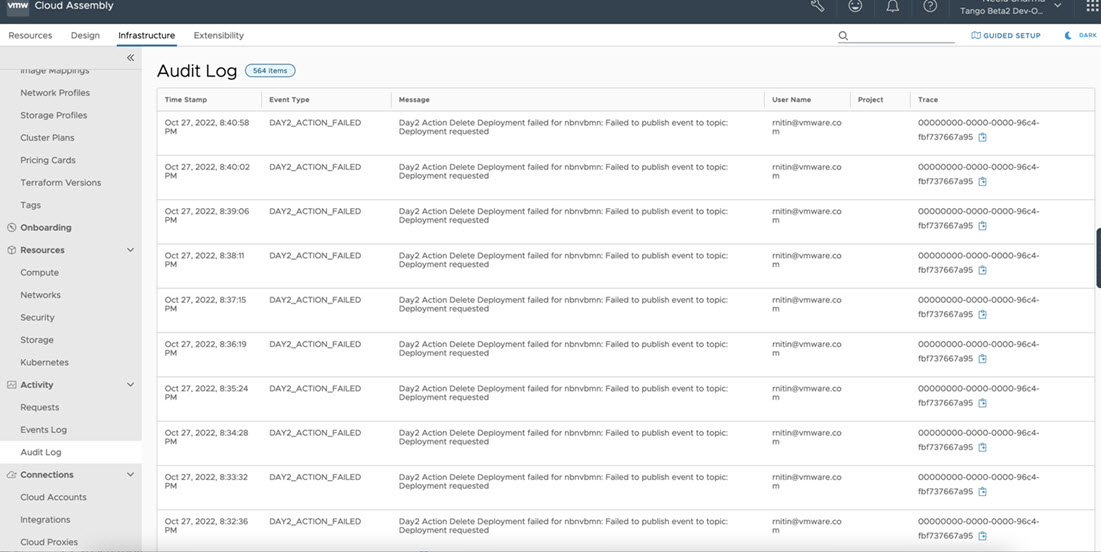
Puede personalizar la visualización de las acciones que se informan en el log.
- Abra y revise el log de auditoría o los logs que le interesen.